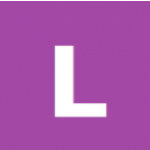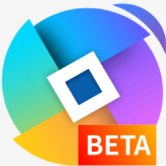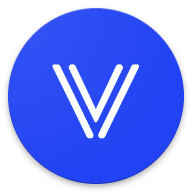- 雷电模拟器如何设置定位 09-08 10:36
- 雷电模拟器如何设置120帧 09-08 10:31
- 雷电模拟器出现error1161错误怎么办 08-19 15:41
- 雷电模拟器怎么隐藏屏幕上的按键 08-18 16:02
- 雷电模拟器怎么设置手机版 08-14 18:31
- 雷电模拟器怎么打开自动启动 08-14 18:24
- 雷电模拟器网络桥接模式怎么关闭 08-14 18:22
- 雷电模拟器垂直同步防止画面撕裂怎么关闭 08-14 18:20
雷电模拟器是一款功能强大的模拟器工具,我们在使用软件的时候,可以直接设置强制锁定横屏,便于用户们使用,方便操作。这里带来关于开启强制锁定横屏的详细教程介绍,快一起来看看吧!
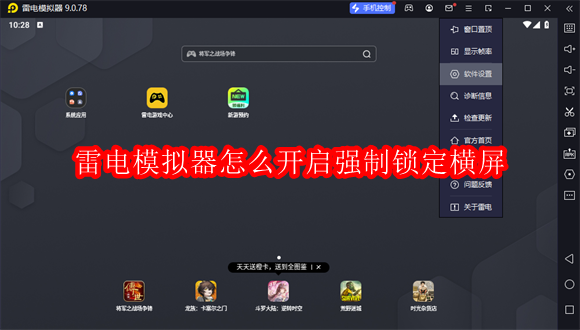
1、点击桌面上的雷电模拟器软件打开。
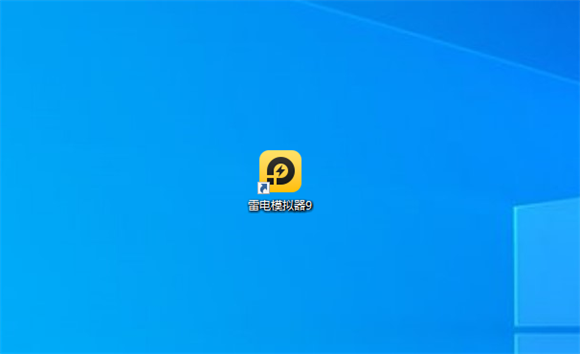
2、进入软件中点击右上角的三条横线图标,弹出的窗口找到软件设置点击打开。
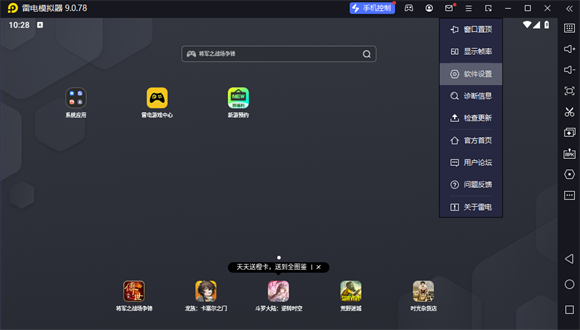
3、打开的设置页面中,点击左侧的其他设置选项进入。
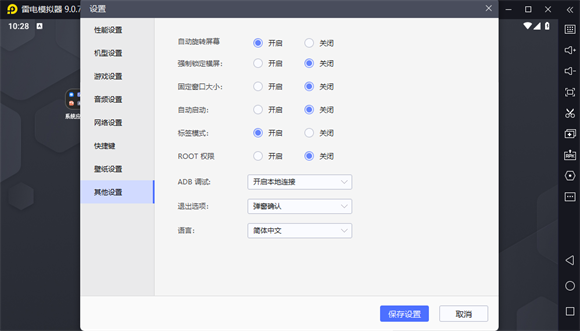
4、其他设置页面中,装修好的强制锁定横屏功能进行开启,点击右下角的保存设置即可。
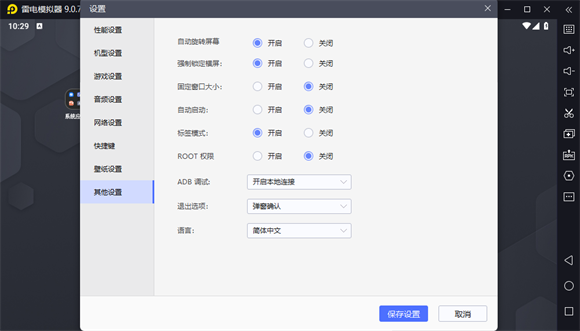
10.45MB / 2025-12-08
0.78MB / 2025-12-04
6.77MB / 2025-12-04
34.09MB / 2025-12-04
449.93MB / 2025-12-03
278MB / 2025-12-02
1.90MB
2025-12-08
143KB
2025-12-08
106.75MB
2025-12-08
172.14MB
2025-12-08
163KB
2025-12-08
15.28MB
2025-12-08
84.55MB / 2025-09-30
248.80MB / 2025-07-09
2.79MB / 2025-10-16
63.90MB / 2025-11-06
1.90MB / 2025-09-07
210.99MB / 2025-06-09
374.16MB / 2025-10-26
京ICP备14006952号-1 京B2-20201630 京网文(2019)3652-335号 沪公网安备 31011202006753号违法和不良信息举报/未成年人举报:legal@3dmgame.com
CopyRight©2003-2018 违法和不良信息举报(021-54473036) All Right Reserved